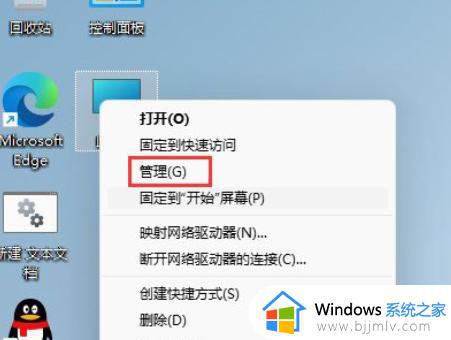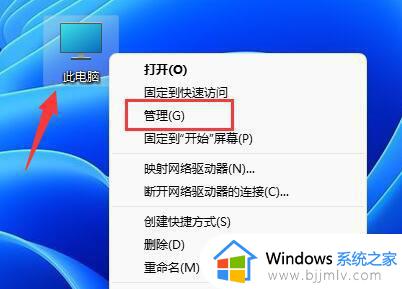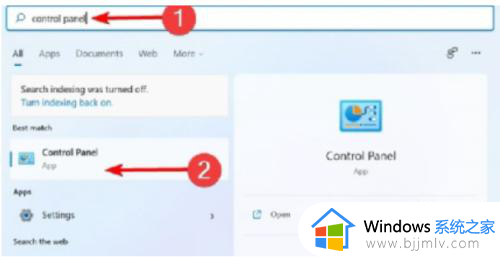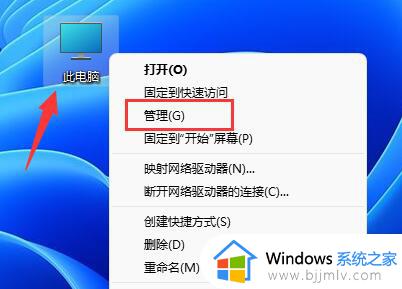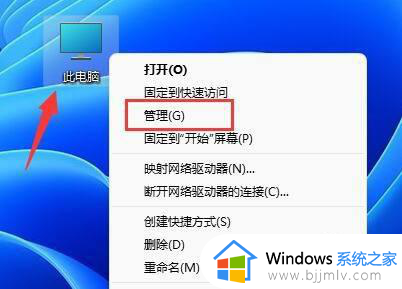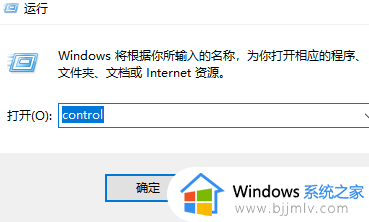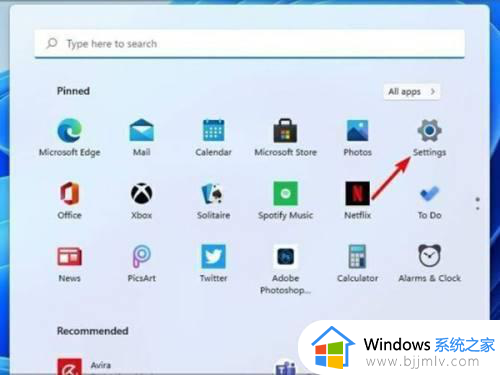win11如何更改管理员账户 win11电脑怎么改管理员名字
更新时间:2023-11-09 11:16:15作者:run
作为win11操作系统的核心组成部分,管理员账户在系统中具有至关重要的作用,有时候我们可能需要修改管理员账户的名称,以使其更符合我们的个人喜好或实际需求。那么win11如何更改管理员账户呢?在本文中,我们将探讨win11电脑怎么改管理员名字,让我们一起来看看吧!
win11管理员账户名称怎么修改:
1、首先按下键盘“Win+R”打开运行。
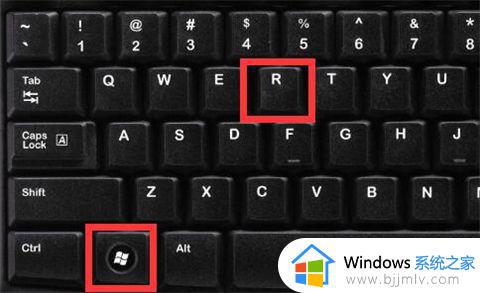
2、接着输入“gpedit.msc”,回车打开组策略。
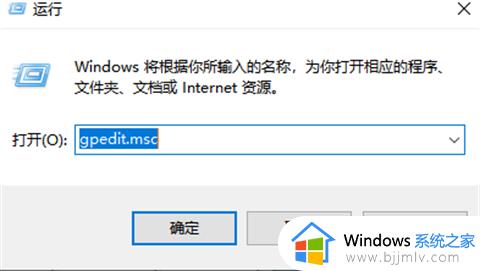
3、打开后,进入计算机配置下的“Windows设置”。
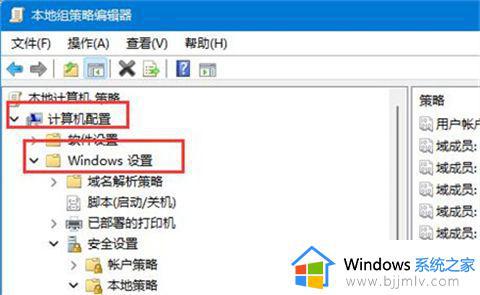
4、然后依次打开“安全设置”-“本地策略”-“安全选项”。
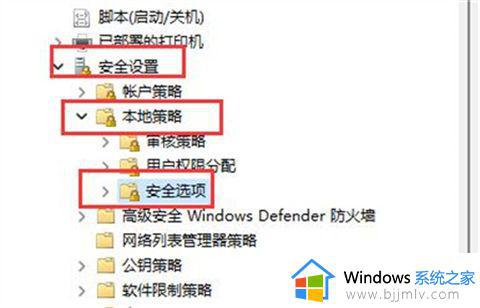
5、随后在右边找到并双击打开“账户:重命名系统管理员账户”。
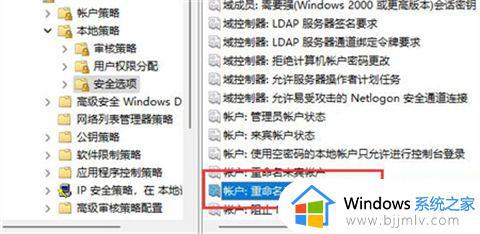
6、最后在其中就可以修改我们的win11用户名了。并且足够有效。
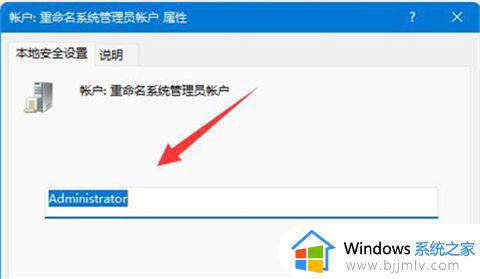
以上就是win11如何更改管理员账户的全部内容,如果你遇到这种情况,你可以按照以上步骤解决问题,非常简单快速。希望对你有帮助!